- Empty Trash
- Smazat aplikaci Mail
- Vymazat mezipaměť v systému Mac
- Získejte více úložiště na Macu
- Zajistěte, aby Chrome používal méně paměti RAM
- Kde je Disk Utility na Macu
- Zkontrolujte historii na Macu
- Control + Alt + Delete na Macu
- Zkontrolujte paměť na Macu
- Zkontrolujte historii na Macu
- Odstranění aplikace v systému Mac
- Vymazat mezipaměť Chrome na Macu
- Zkontrolujte úložiště na Macu
- Vymažte mezipaměť prohlížeče na Macu
- Smazat oblíbené na Macu
- Zkontrolujte RAM na Macu
- Smazat historii procházení na Macu
Funkční způsoby, jak vymazat mezipaměť v Mac Chrome
 Aktualizováno dne Lisa Ou / 09. října 2023 09:15
Aktualizováno dne Lisa Ou / 09. října 2023 09:15Chtěli byste se dozvědět, jak vymazat mezipaměť v Chrome na Macu? Pokud ano, vítejte a posaďte se, protože jste našli vhodný článek pro vaše obavy. Existuje několik možných důvodů, proč by lidé chtěli vymazat mezipaměť Chrome. Například poškozený soubor mezipaměti způsobil poruchu v prohlížeči, takže chcete vymazat všechny mezipaměti, abyste jej efektivně odstranili. Nebo to může mít něco společného s vaším soukromím. Mezipaměti obsahují informace o vašich online aktivitách, takže pokud se jiní lidé pokusí napadnout vaši osobní historii procházení, mohou vaše online aktivity úspěšně objevit prostřednictvím mezipaměti.
Na druhou stranu, vymazání mezipaměti může také pomoci, pokud plánujete získat dostupné místo na vašem Macu. Možná jste již vyčistili různé části svého Macu a mezipaměti Chrome jsou jediné, které nemůžete vymazat, protože ještě nevíte, jak na to. Bez ohledu na důvod můžete tomuto článku důvěřovat, že poskytuje efektivní přístupy k vymazání mezipaměti v Mac Chrome.
Kromě toho budou níže uvedeny také postupy pro jiné prohlížeče, abyste již nemuseli prozkoumávat jiné weby, pokud také plánujete vymazat jejich mezipaměť. Popisy a pokyny jsou v následujících částech, takže je můžete použít k vymazání mezipaměti Chrome.


Seznam příruček
Část 1. Jak vymazat mezipaměť v Mac Chrome
Níže jsou 2 možnosti, ze kterých si můžete vybrat pro vymazání mezipaměti v prohlížeči Chrome na vašem Macu. Podívejte se na ně a pozorně pochopte každou metodu.

S FoneLab Mac Sweep vymažete systém, e-maily, fotografie a nevyžádané soubory iTunes, abyste uvolnili místo na Macu.
- Spravujte podobné fotografie a duplicitní soubory.
- Snadno vám ukáže podrobný stav Macu.
- Vyprázdněte odpadkový koš, abyste získali více úložného prostoru.
Možnost 1. V prohlížeči Chrome
Co se týče spolehlivých prohlížečů, určitě jste si všimli, že Chrome patří mezi, ne-li nejoblíbenější na světě. Často je to výchozí prohlížeč pro několik zařízení, a i když je vestavěná aplikace pro procházení uživatelů počítačů Mac Safari, většina z nich instaluje Chrome ručně.
Pokud jej máte také na svém Macu, není divu, že obsahuje několik mezipamětí, protože je velmi přístupný a můžete s ním na svém Macu procházet různé webové stránky. To znamená, že vězte, že kdykoli prozkoumáte internet, v prohlížeči se hromadí více mezipamětí. Jejich vymazání v sekci Předvolby je pohodlné kliknutím pouze na několik možností.
Postupujte podle níže uvedených bezstarostných pokynů, abyste pochopili, jak snadno vymazat mezipaměť v Chrome na Macu:
Krok 1Vyhledejte Chrome, který se pravděpodobně nachází v Docku nebo Launchpadu vašeho Macu. Poté kliknutím otevřete a stiskněte chróm v levé horní části plochy rozbalte seznam nabídek. Poté vyberte Smazat údaje o prohlížení.
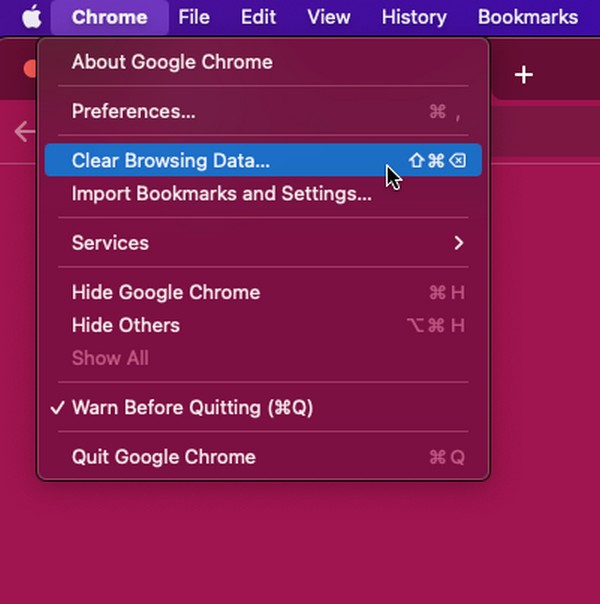
Krok 2V okně Chrome se zobrazí Ochrana soukromí a bezpečnost stránku a automaticky zobrazí dialogové okno obsahující vaše údaje o prohlížení. Odtud klikněte pokročilý a pod ním nastavte časový rozsah. Nakonec zkontrolujte Ukládané snímky a soubory a hit Zrušit Data.
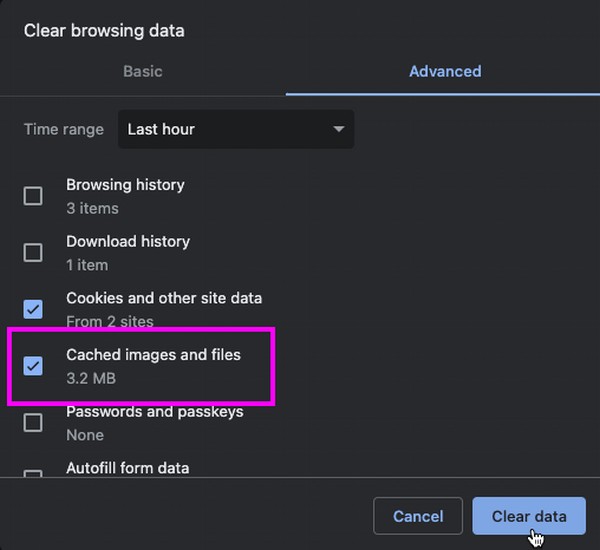
Možnost 2. Použijte FoneLab Mac Sweep
FoneLab Mac Sweep je zametací program, který dokáže efektivně vymazat různá data na Macu. Můžete se tedy spolehnout na to, že vymaže mezipaměť a další data prohlížeče ve vašem Mac Chrome. Díky vysoké úspěšnosti uživatelé Macu důvěřují programu při čištění různých částí jejich macOS, včetně aplikací pro procházení.

S FoneLab Mac Sweep vymažete systém, e-maily, fotografie a nevyžádané soubory iTunes, abyste uvolnili místo na Macu.
- Spravujte podobné fotografie a duplicitní soubory.
- Snadno vám ukáže podrobný stav Macu.
- Vyprázdněte odpadkový koš, abyste získali více úložného prostoru.
Kromě toho nepodporuje pouze Chrome, ale také další prohlížeče, jako je Safari a Firefox. Jak již bylo zmíněno, jeho schopnosti zahrnují také vymazání dalších dat, jako jsou soubory cookie, historie přihlášení, položky automatického vyplňování atd. Mezitím je po prozkoumání rozhraní a funkcí nástroje k dispozici několik funkcí čištění.
Níže jsou uvedeny nekomplikované příklady kroků, jak vymazat mezipaměť prohlížeče na Mac Chrome pomocí FoneLab Mac Sweep:
Krok 1Přejděte na web FoneLab Mac Sweep a podívejte se na něj Stažení zdarma tlačítko na levé straně stránky. Po nalezení na něj klikněte a uložte instalační soubor do Aplikace složka po stažení. Poté otevřete program na svém Macu.
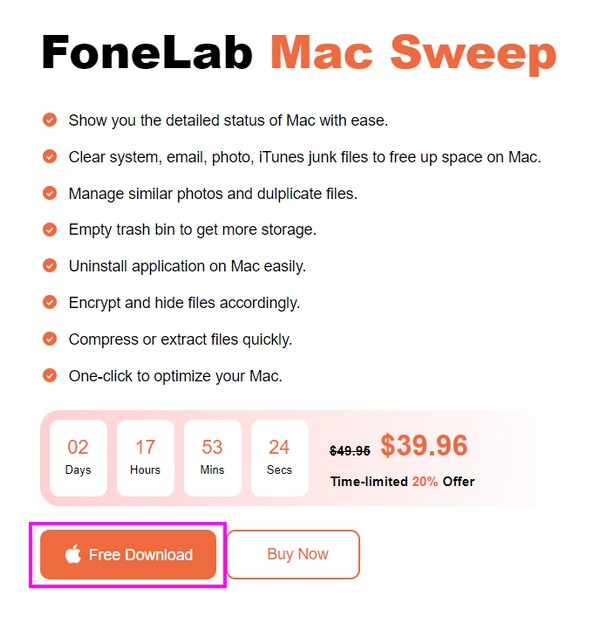
Krok 2Okamžitě pokračujte na ToolKit když je jeho hlavní rozhraní na obrazovce. Poté vyberte Ochrana osobních údajů z polí funkcí a klikněte Skenovat na další. Čistič bude číst data vašeho prohlížeče několik sekund a pak můžete zasáhnout Pohled poté.
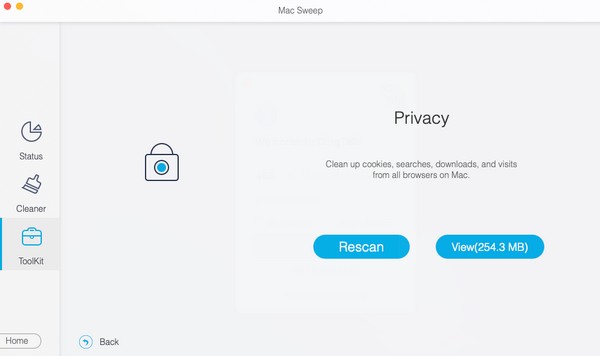
Krok 3Jakmile jsou prohlížeče v rozhraní rozepsány, klikněte chróm a vyberte všechna jeho data vpravo. Pokud chcete, lze také vybrat data ostatních aplikací pro prohlížení. Až budete připraveni, vyberte si Čistý v nejnižší části pro vymazání mezipaměti v Mac Chrome.


S FoneLab Mac Sweep vymažete systém, e-maily, fotografie a nevyžádané soubory iTunes, abyste uvolnili místo na Macu.
- Spravujte podobné fotografie a duplicitní soubory.
- Snadno vám ukáže podrobný stav Macu.
- Vyprázdněte odpadkový koš, abyste získali více úložného prostoru.
Část 2. Jak vymazat mezipaměť v jiných prohlížečích Mac
Nyní, když jste vymazali mezipaměť v prohlížeči Chrome, zvažte provedení příslušných postupů také v jiných prohlížečích. Tímto způsobem budou také vyčištěny a informace uložené v jejich mezipaměti zmizí. Zabrání to jiným lidem narušit vaše soukromí při procházení, protože vaše informace budou vymazány bez ohledu na to, jaký prohlížeč na vašem Macu používají.
Metoda 1. Jak vymazat mezipaměť na Mac Safari
Pokud se obáváte o své soukromí na internetu, Safari je jedním z nejvíce navrhovaných prohlížečů pro vymazání mezipaměti. Je to oficiální a vestavěná aplikace pro prohlížení pro Mac, jak je uvedeno výše, takže lidé, kteří si půjčí váš Mac, s největší pravděpodobností směřují při surfování na internetu na Safari.
Nebojte se však; postup vymazání mezipaměti v tomto prohlížeči je stejně pohodlný jako jejich odstranění v prohlížeči Chrome. Nezabere vám to tedy mnoho času.
Napodobujte bezproblémové pokyny níže vymazat mezipaměť na Mac Safari:
Krok 1Otevřete Safari, který se často nachází v Docku. Dále klikněte Safari > Nastavení pro zobrazení okna s nastavením prohlížeče. Přímo na Ochrana osobních údajů sekce a hit Spravujte data webových stránek na rozhraní.
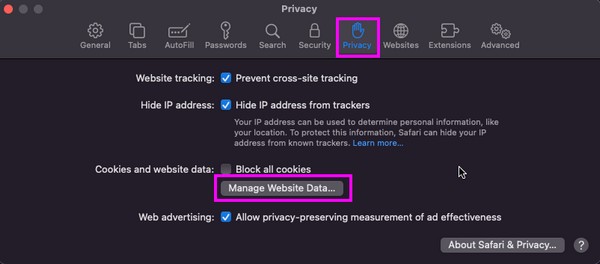
Krok 2Když se dialogové okno objeví, uvidíte různá data Safari, včetně mezipaměti, souborů cookie atd. Odtud vyberte položky označené mezipamětí a poté klepněte na Odstranit vymazat váš prohlížeč z mezipaměti.
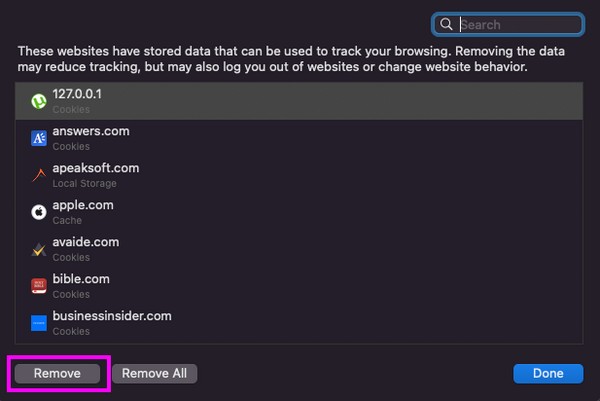

S FoneLab Mac Sweep vymažete systém, e-maily, fotografie a nevyžádané soubory iTunes, abyste uvolnili místo na Macu.
- Spravujte podobné fotografie a duplicitní soubory.
- Snadno vám ukáže podrobný stav Macu.
- Vyprázdněte odpadkový koš, abyste získali více úložného prostoru.
Metoda 2. Jak vymazat mezipaměť na Mac Firefox
Firefox sice není na absolutní špičce, ale je to také jeden z nejpopulárnějších a nejspolehlivějších prohlížečů globálně. Proto jej můžete na svém Macu používat často, což způsobí, že uloží několik mezipamětí. Nebo ostatní lidé, kteří si půjčí váš macOS, mohou preferovat více než vaše ostatní prohlížeče.
Proto je lepší chránit vaše soukromí při prohlížení vymazáním mezipaměti, než někdo jiný napadne vaše prohlížeče. Koneckonců, bude rychlé je vymazat, pokud budete v rozhraní Firefoxu správně provádět bezproblémový postup.
Pro vymazání mezipaměti v Mac Firefox dodržujte níže uvedený jednoduchý postup:
Krok 1Spusťte prohlížeč Firefox a přejděte do jeho Nastavení stránku kliknutím Firefox > Nastavení. Poté vyberte Ochrana osobních údajů a zabezpečení > Vyčistit data pro zpracování dat vašeho webu.
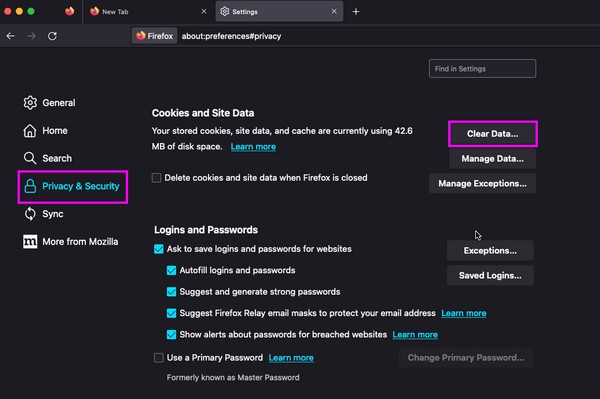
Krok 2Ve vyskakovacím rozhraní klikněte na Webový obsah v mezipaměti zaškrtávací políčko a poté klepněte na Zrušit tlačítko vpravo dole pro vymazání mezipaměti ve Firefoxu.
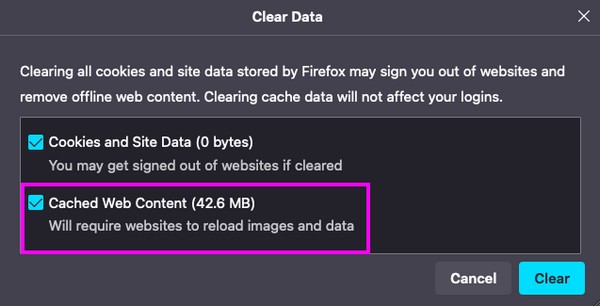
Část 3. Časté dotazy o tom, jak vymazat mezipaměť v Mac Chrome
1. Co je Cmd + Shift + R v Chrome na Macu?
stisknutím tlačítka Cmd + Shift + R na vašem Macu Chrome tvrdě obnoví aktuální stránku v prohlížeči. Můžete jej použít po vymazání mezipaměti, takže prohlížeč lze po vyčištění dat obnovit a fungovat plynuleji.
2. Kde jsou mezipaměti Chrome v aplikaci Mac Finder?
Můžete vidět své chróm mezipaměti souborů ve Finderu kliknutím Go > Přejít do složky, poté zadejte a zadejte ~ / Knihovna / Cache / složka.
Výše uvedené strategie patří mezi nejspolehlivější postupy pro vymazání mezipaměti v prohlížeči Chrome na Macu. Vyzkoušejte je a zažijte úspěšný proces zúčtování.

S FoneLab Mac Sweep vymažete systém, e-maily, fotografie a nevyžádané soubory iTunes, abyste uvolnili místo na Macu.
- Spravujte podobné fotografie a duplicitní soubory.
- Snadno vám ukáže podrobný stav Macu.
- Vyprázdněte odpadkový koš, abyste získali více úložného prostoru.
